3DPrinterOS 免费版使用教程
3DPrinterOS --- 3D打印管理软件免费版试用教程
3DPrinterOS是一款3D打印管理软件,被称作3D打印界的Windows,使用该软件能够很方便的使用各种3D打印机,省时、省力、不出错,对整个3D打印过程优化管理。该软件共推出四个版本:免费版、个人版、教育版、企业版,每个版本的功能不同,免费版的功能较少,依次递增,企业版的功能最丰富。今天要介绍的是,如何注册帐号和免费版的使用方法。免费版可以付费升级到其他版本。
一、先要注册账号
有两种进入注册帐号的方式,任选一种即可:
1、输入网址 https://cloud.3dprinteros.com,会出现如下界面:

点击“ sign up" 然后注册,就可以获得一个帐号。
2、在3DPrinterOS的网站 www.3dprinteros.com 的首页,如下:
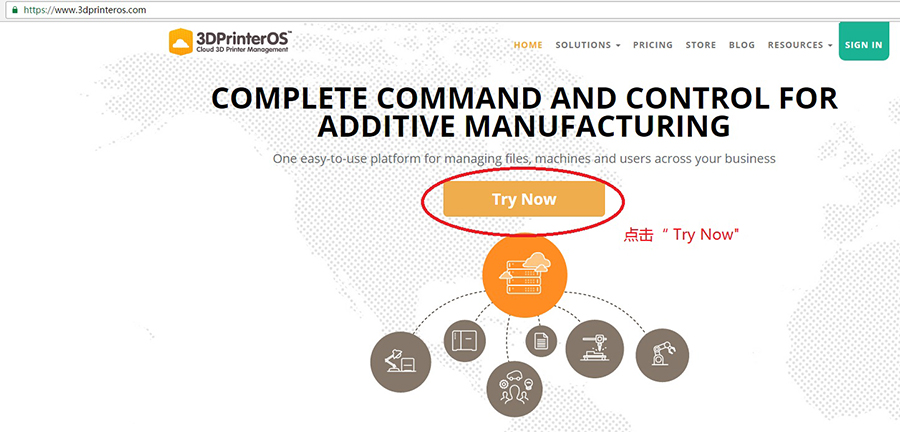
点击” Try Now" ,进入如下页面:
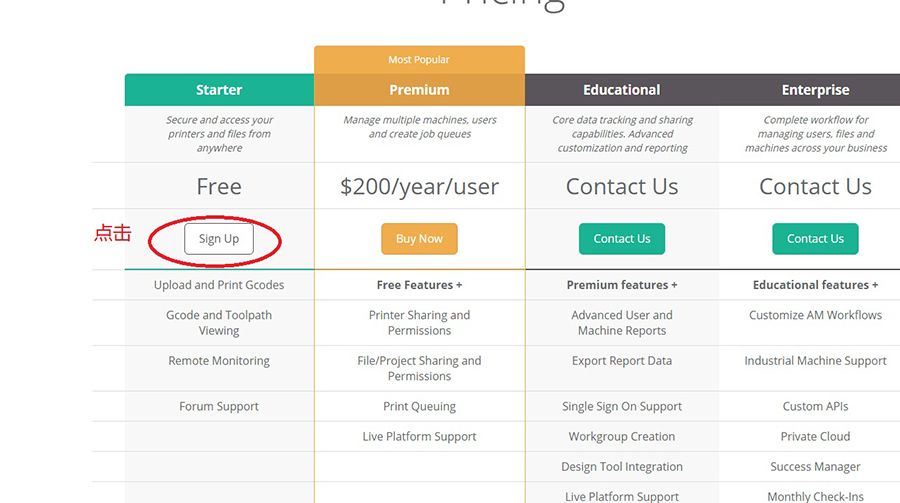
点击“ Sign up" , 进入到 https://cloud.3dprinteros.com/ 云平台的首页注册页面,即:
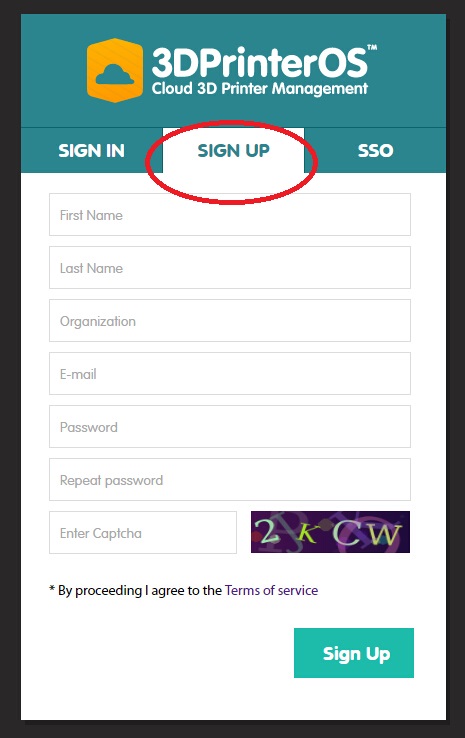
同样可以注册了。
二、有了帐号之后在 https://cloud.3dprinteros.com/ 云平台的首页登陆,如下:
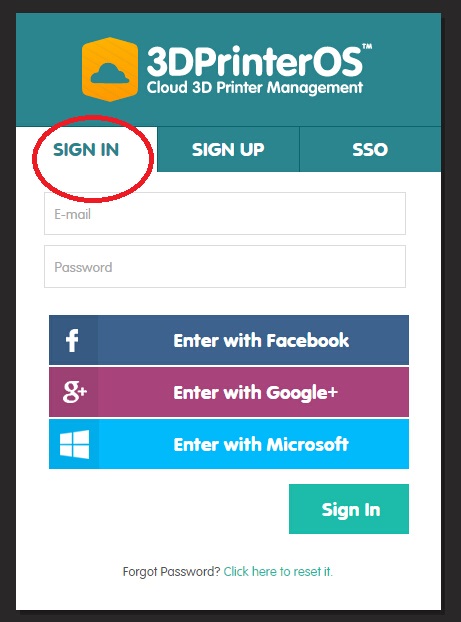
点击” Sign in"后,输入注册的帐号和密码,就能进入操作界面。
三、将自己的3D打印机连入 3DPrinterOS云平台
在将自己的3D打印机连入3DPrinterOS云平台之前,先要将3D打印机连入互联网,如果3D打印机带有WIFI功能,可以利用WIFI连入internet。如果3D打印机没有WIFI功能,可以用USB数据线将3D打印机和已经连入internet的电脑相连。这两种方式都是将3D打印机联网的方式,这是前期的准备工作。然后:
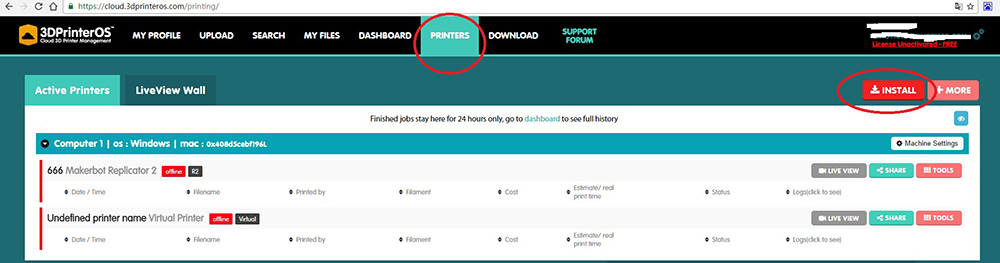
点击上面的菜单“ Printers" , 可以看到右手上方有个命令” INSTALL" ,点击进去:
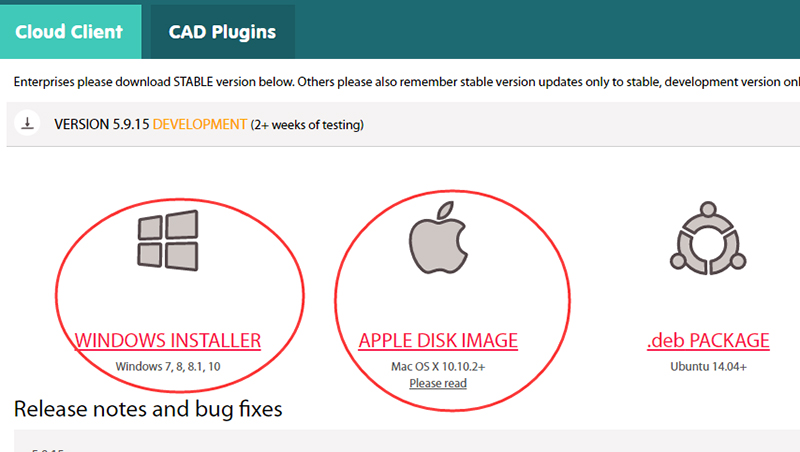
根据自己的电脑的系统,选择对应的软件版本进行下载,下载得到如下软件:

然后安装,安装上之后,刷新几下,也可能要等待一下,再点击上面的菜单“ PRINTERS" 就会发现3D打印机已经连接入3DPrinterOS云平台。
四,上传文件,开始使用

点击上面的菜单 :MY FILES, 会出现 ” My Files 和 My Projects , 前者是上传单一文件,后者可以上传多个文件或者文件夹。点击My Files,出现如下界面:
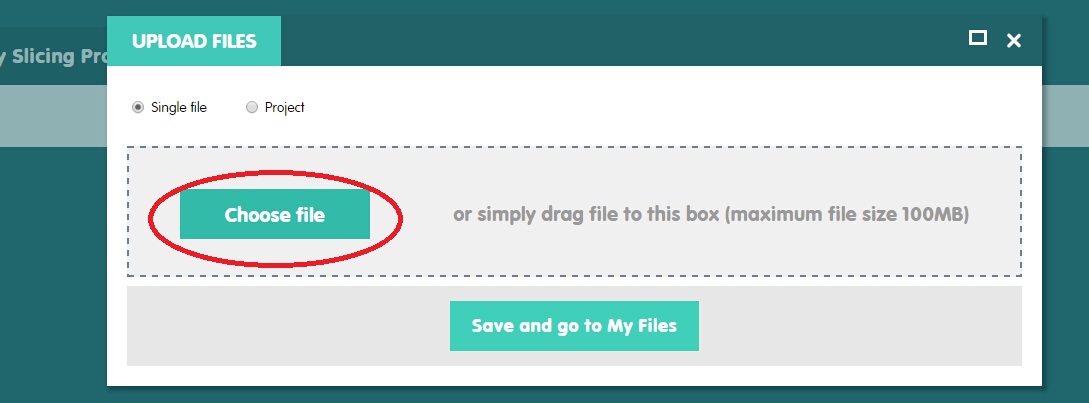
点击 Choose file , 就可以选择自己电脑上需要上传的STL文件,上传上去之后就可以使用3DPrinterOS了。
具体的可以试一试。
3DPrinterOS是一款3D打印管理软件,被称作3D打印界的Windows,使用该软件能够很方便的使用各种3D打印机,省时、省力、不出错,对整个3D打印过程优化管理。该软件共推出四个版本:免费版、个人版、教育版、企业版,每个版本的功能不同,免费版的功能较少,依次递增,企业版的功能最丰富。今天要介绍的是,如何注册帐号和免费版的使用方法。免费版可以付费升级到其他版本。
一、先要注册账号
有两种进入注册帐号的方式,任选一种即可:
1、输入网址 https://cloud.3dprinteros.com,会出现如下界面:

点击“ sign up" 然后注册,就可以获得一个帐号。
2、在3DPrinterOS的网站 www.3dprinteros.com 的首页,如下:
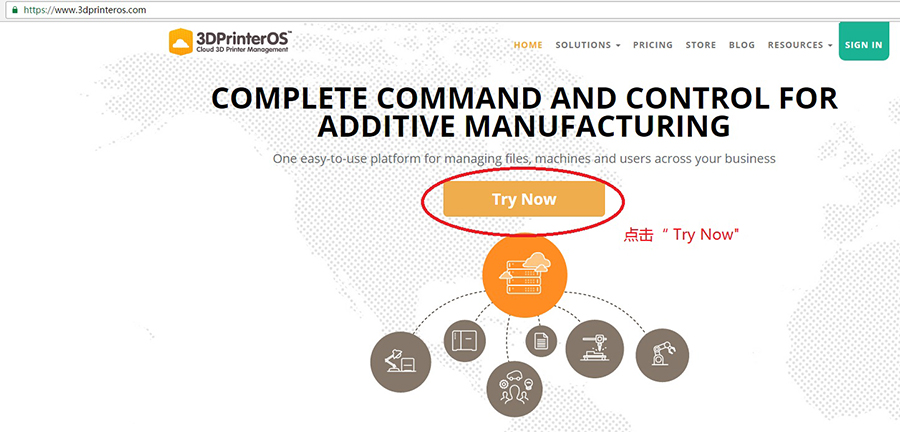
点击” Try Now" ,进入如下页面:
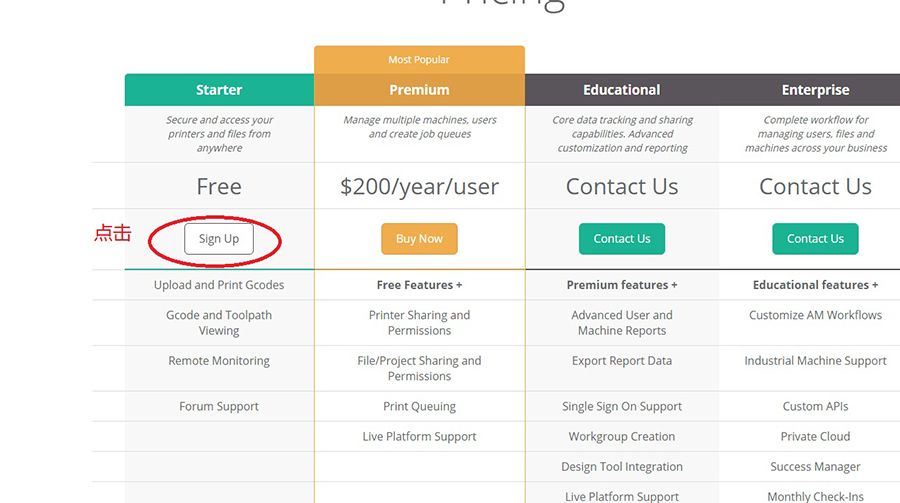
点击“ Sign up" , 进入到 https://cloud.3dprinteros.com/ 云平台的首页注册页面,即:
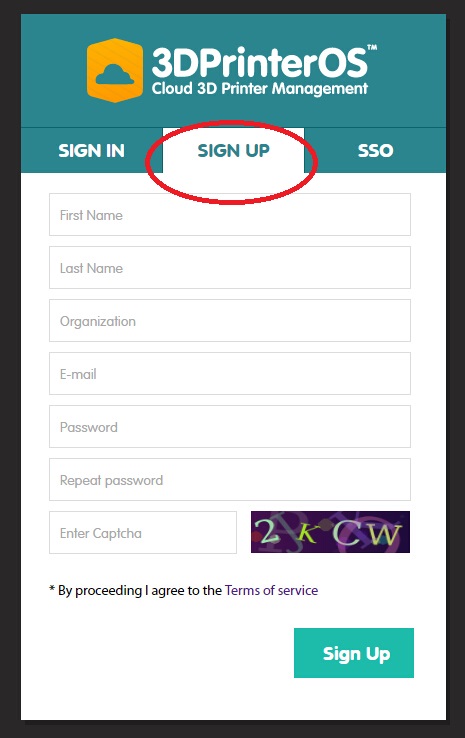
同样可以注册了。
二、有了帐号之后在 https://cloud.3dprinteros.com/ 云平台的首页登陆,如下:
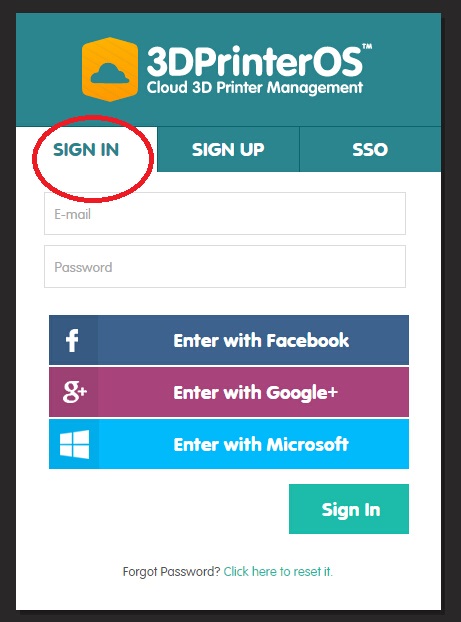
点击” Sign in"后,输入注册的帐号和密码,就能进入操作界面。
三、将自己的3D打印机连入 3DPrinterOS云平台
在将自己的3D打印机连入3DPrinterOS云平台之前,先要将3D打印机连入互联网,如果3D打印机带有WIFI功能,可以利用WIFI连入internet。如果3D打印机没有WIFI功能,可以用USB数据线将3D打印机和已经连入internet的电脑相连。这两种方式都是将3D打印机联网的方式,这是前期的准备工作。然后:
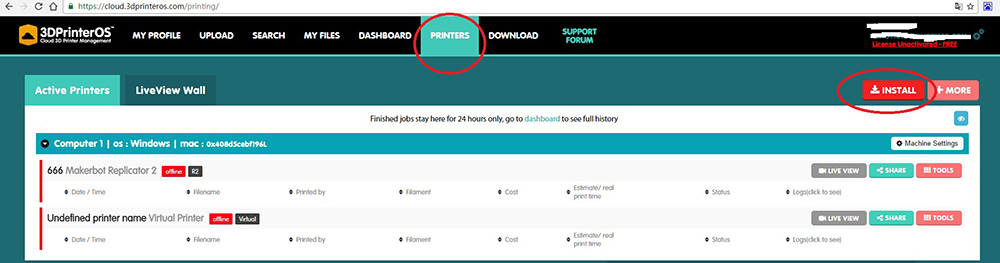
点击上面的菜单“ Printers" , 可以看到右手上方有个命令” INSTALL" ,点击进去:
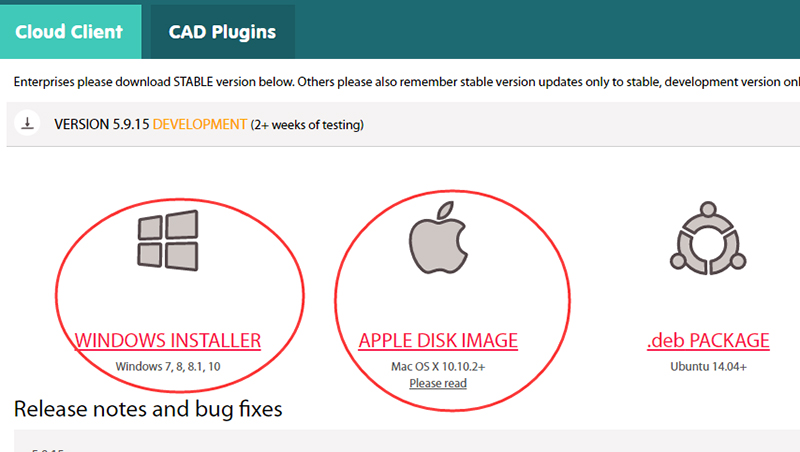
根据自己的电脑的系统,选择对应的软件版本进行下载,下载得到如下软件:

然后安装,安装上之后,刷新几下,也可能要等待一下,再点击上面的菜单“ PRINTERS" 就会发现3D打印机已经连接入3DPrinterOS云平台。
四,上传文件,开始使用

点击上面的菜单 :MY FILES, 会出现 ” My Files 和 My Projects , 前者是上传单一文件,后者可以上传多个文件或者文件夹。点击My Files,出现如下界面:
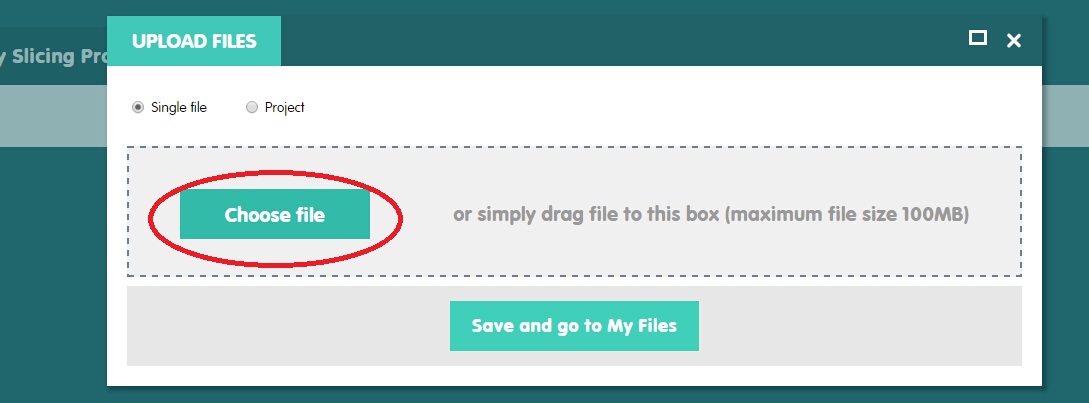
点击 Choose file , 就可以选择自己电脑上需要上传的STL文件,上传上去之后就可以使用3DPrinterOS了。
具体的可以试一试。


